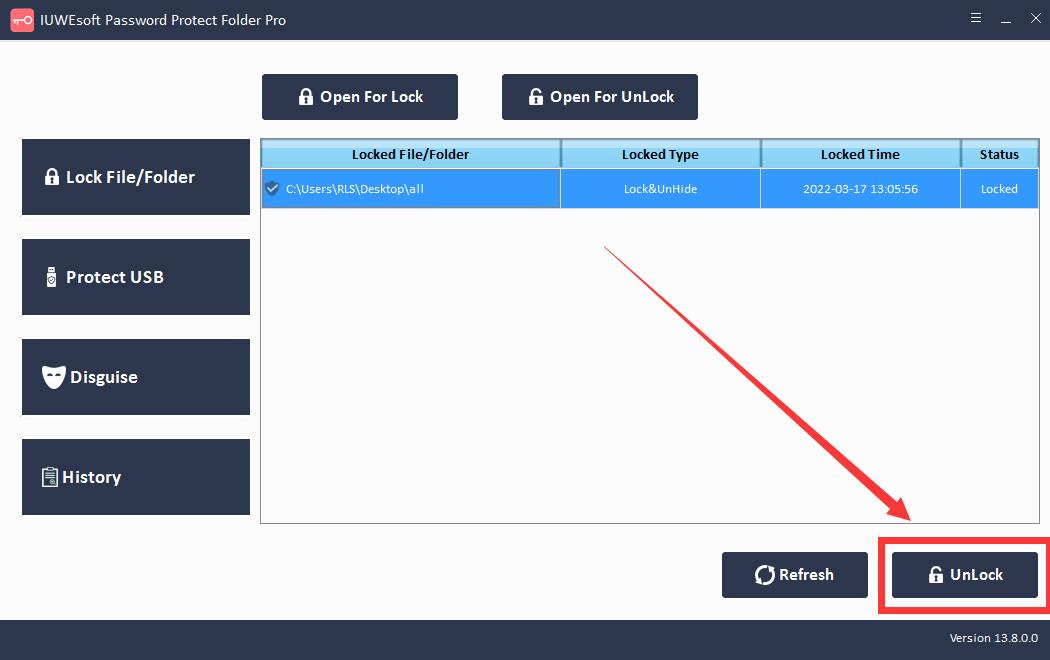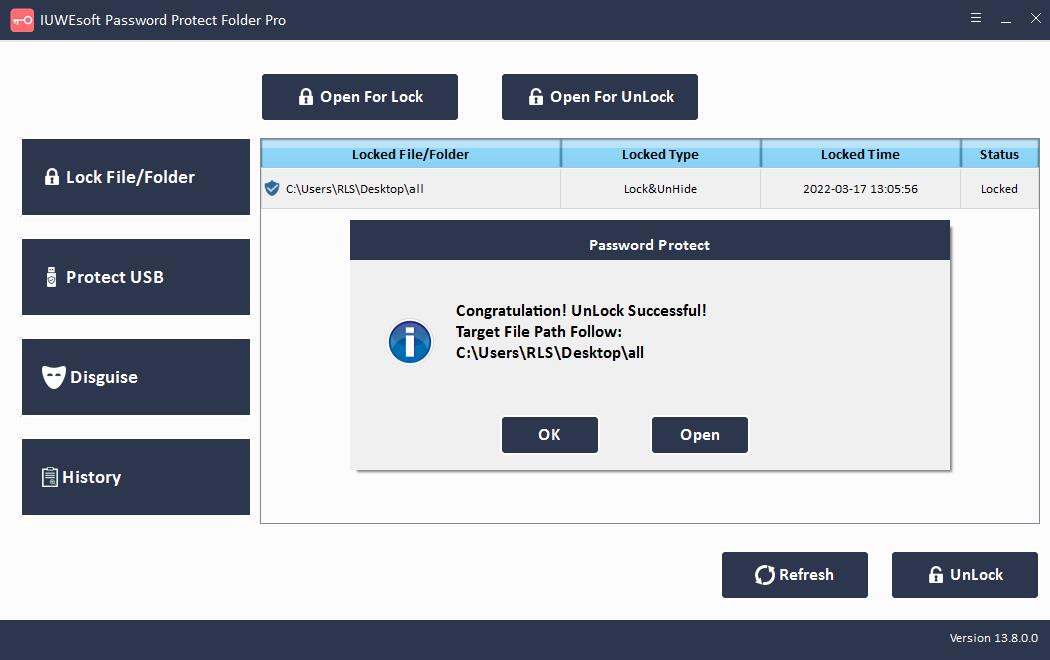해결: Windows/Mac에서 Dropbox 폴더를 암호로 보호하는 5가지 방법
Dropbox를 사용하면 모든 민감한 정보를 쉽게 보호하고 제어할 수 있습니다. 이미 여러 계층의 보호 기능을 갖추고 있으며 가장 민감한 데이터는 클라우드에 안전하게 저장됩니다. 비밀번호 보호 기능을 추가하면 허용한 사람만 Dropbox를 통해 파일에 액세스할 수 있습니다. 누구나 문서를 보거나 다운로드할 수 있으려면 문서를 보호하기 위해 사용하는 암호가 필요합니다. 타사 소프트웨어 없이 PDF 및 기타 파일을 암호로 쉽게 보호할 수 있습니다. Dropbox 계정에서 링크, PDF, Word 문서 또는 기타 파일이나 폴더를 공유하기 전에 링크에 비밀번호를 설정하기만 하면 수신자가 설정한 비밀번호로만 링크를 열 수 있습니다. Dropbox Business 사용자는 비밀번호로 보호된 민감한 파일에 액세스할 수 있는 사람을 제한할 수 있습니다. dropbox.com 또는 모바일 앱에서 공유 링크의 만료 날짜를 설정하면 수신자는 만료될 때까지만 공유 링크에 액세스할 수 있습니다. 만료일이 지나면 링크가 비활성화되고 아무도 볼 수 없습니다.
직장 프로필을 쉬운 다운로드로부터 보호하는 또 다른 방법은 공유 링크에서 다운로드를 비활성화하는 것입니다. 받는 사람은 dropbox.com에서 파일을 미리 볼 수 있지만 컴퓨터에 파일을 다운로드할 수는 없습니다. 또한 Dropbox 계정에 이중 인증을 설정한 후에는 다른 사람이 계정에 액세스하기가 어렵습니다. 컴퓨터나 USB 드라이브에 저장된 Dropbox 파일이나 폴더를 암호로 보호하려면 타사 Dropbox 폴더 암호화 도구를 사용하는 것이 좋습니다.
방법 1: 공유 설정 변경
1단계: Dropbox.com을 방문하여 계정에 로그인합니다. 공유할 파일 또는 폴더를 선택합니다. 그런 다음 폴더 옆에 있는 공유 옵션을 선택합니다.
2단계: 링크 설정을 클릭합니다.
3단계: "비밀번호가 있는 사람만"을 선택합니다. 암호를 설정하고 암호를 입력하여 공유 링크를 보호합니다. 그런 다음 설정 저장을 클릭합니다.
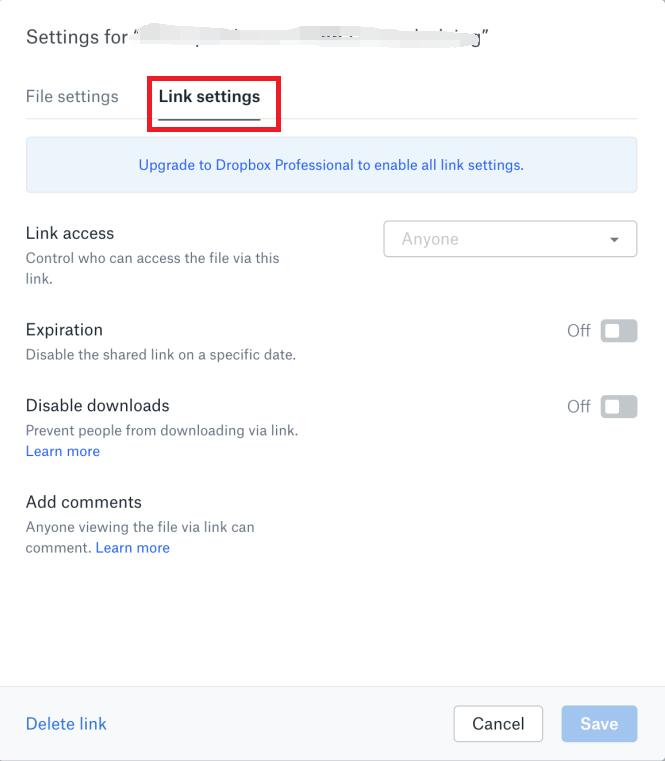
4단계: Dropbox의 다른 사용자에게 비밀번호 보호 링크를 보내거나 공유 링크를 복사하여 이메일에 붙여넣을 수 있습니다.
방법 2: 공유 링크의 만료 날짜 설정
1단계: Dropbox 계정에 로그인하고 파일 또는 폴더 이름 옆에 있는 "공유" 버튼을 선택합니다. 링크 설정을 클릭합니다.
2단계: "링크 설정"을 클릭합니다.
3단계: '만료'로 이동하여 켭니다. 공유 링크가 만료될 날짜를 선택하고 저장 버튼을 클릭합니다.
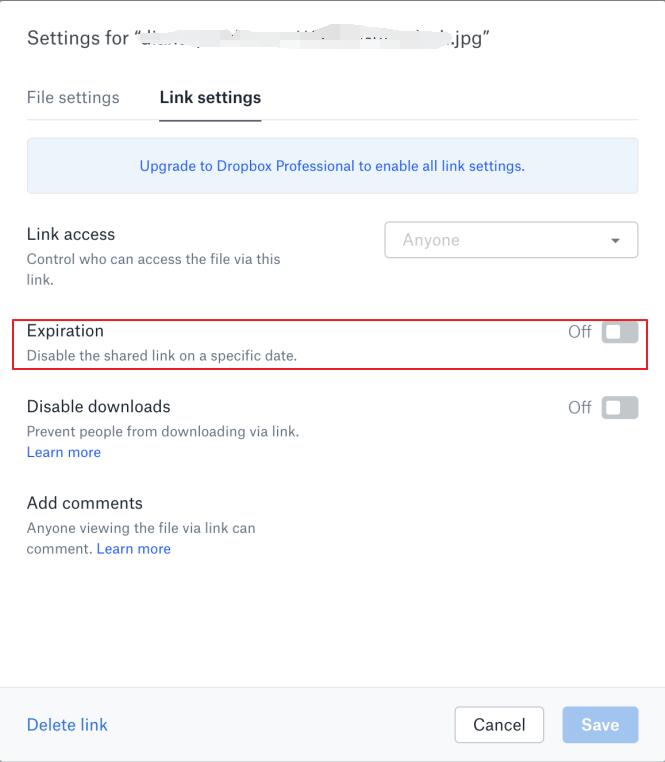
방법 3: 공유 링크에서 다운로드 비활성화
1단계: Dropbox 계정에 로그인합니다. 파일 또는 폴더 이름 옆에 있는 "공유" 버튼을 선택합니다.
2단계: "링크 설정"을 클릭합니다. 그리고 "다운로드 비활성화"를 켭니다.
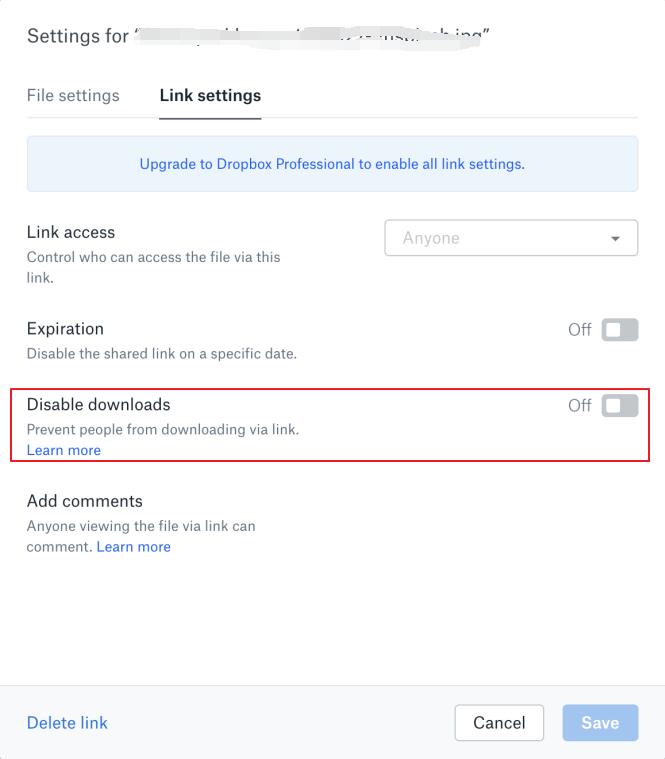
방법 4: 이중 인증 설정
1단계: Dropbox 계정을 방문하여 로그인합니다. 아바타를 클릭합니다. 설정을 선택하고 보안 탭을 선택하고 2단계 인증을 켜기로 전환합니다.
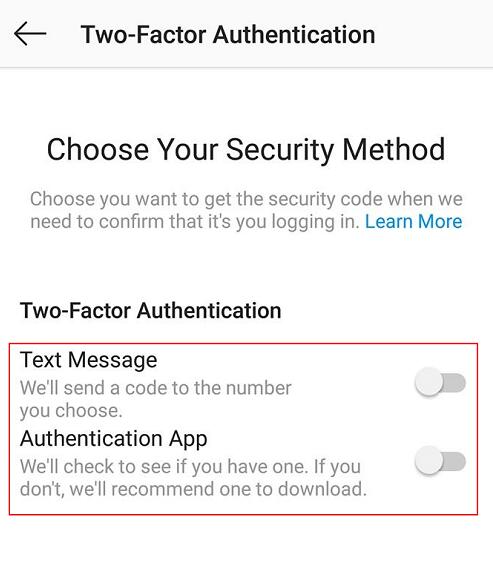
2단계: "시작하기"를 클릭하고 비밀번호를 다시 입력하십시오.
3단계: 보안 코드를 문자 메시지로 받을지 모바일 앱으로 받을지 선택합니다.
방법 5: Dropbox 폴더 잠금 소프트웨어 사용
로컬 하드 디스크/USB 드라이브에 저장된 Dropbox 폴더를 잠그거나 숨기거나 가장하고 싶으십니까? 타사 소프트웨어를 사용하면 Dropbox 폴더를 비밀번호로 보호할 수 있습니다.
1단계: Dropbox 폴더 잠금 암호화 소프트웨어인 IUWEsoft Password Protect Folder Pro를 다운로드, 설치 및 실행합니다. "파일/폴더 잠금"을 클릭한 다음 "잠금을 위해 열기" 버튼을 클릭하여 로컬 하드 드라이브 또는 USB 드라이브에서 Dropbox 폴더를 선택합니다.


2단계: Dropbox 폴더 잠금 유형(숨김 없이 Dropbox 폴더 잠금 또는 숨김으로 Dropbox 폴더 잠금)을 선택하고 비밀번호를 입력하고 확인한 다음 잠금 버튼을 클릭하여 Dropbox 폴더를 보호합니다.
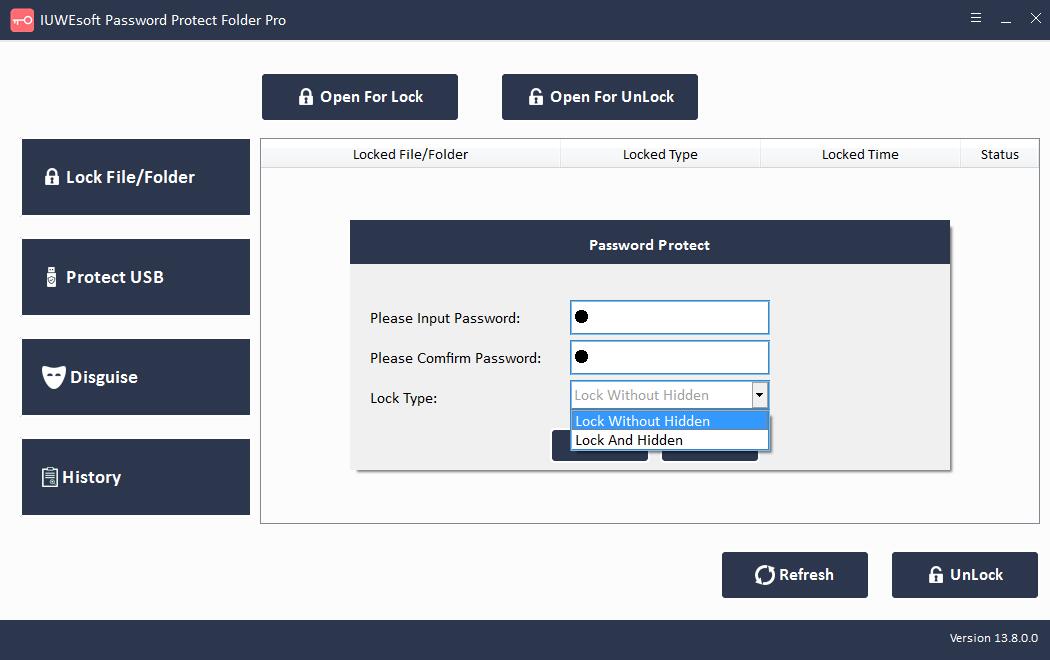
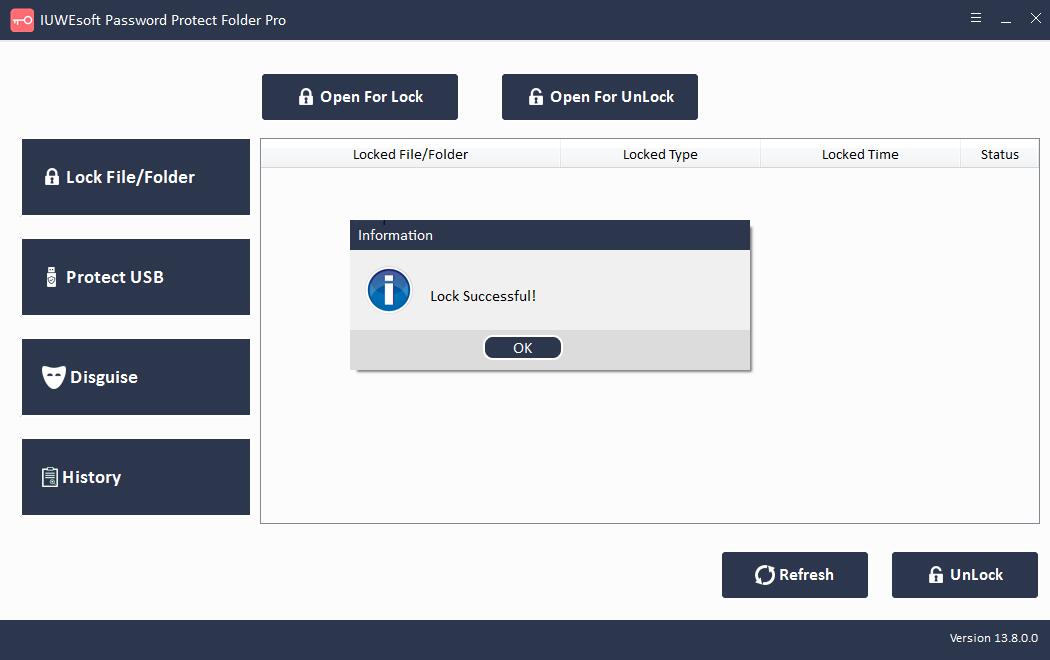
3단계: Dropbox 폴더의 잠금을 해제하는 방법: 기본 인터페이스에서 잠긴 Dropbox 폴더를 선택한 다음 "잠금 해제" 버튼을 클릭하고 암호를 입력하여 Dropbox 폴더의 잠금을 해제합니다.